excel表格怎么制作dat格式数据文件
![]() admin2023-05-12【电脑办公】浏览:284
admin2023-05-12【电脑办公】浏览:284
excel中如何制作我们需要的dat格式的文件,下面我们就来就来看看详细制作过程,详情请看下文介绍。

Office2016官方简体中文版 免费完整版
类型:办公软件大小:1.12GB语言:简体中文时间:2015-05-12查看详情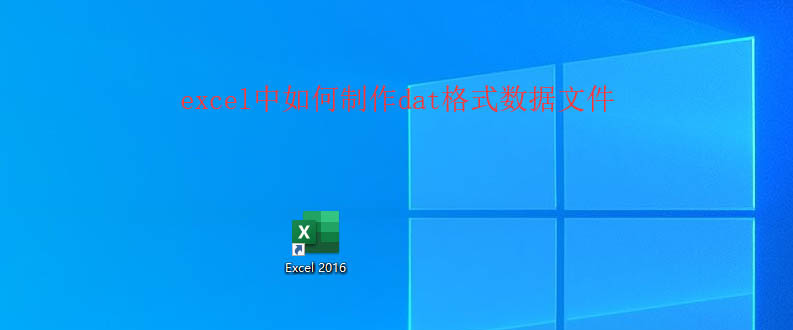
1、首先,打开excel2016示例软件,如图所示。
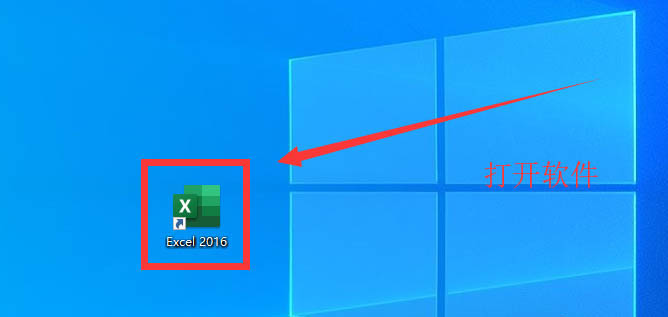
2、然后,在打开的excel导入需要操作的数据,如图所示。
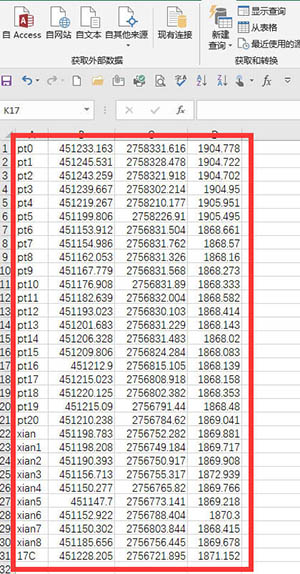
3、其次,在E1单元格输入公式=CONCATENATE(A1,",",",",B1,",",C1,",",D1),点击确定。如图所示。
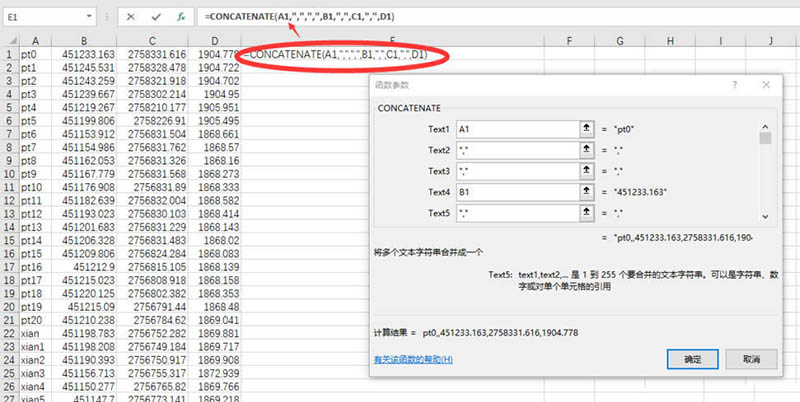
4、接下来,选中E1单元格,下拉填充,使所有的数据生成dat文件格式,如图所示。
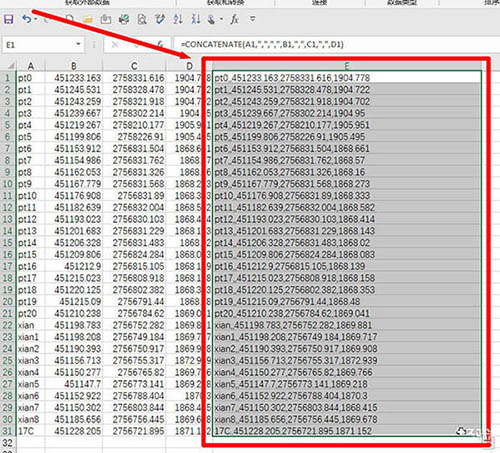
5、再接下来,在桌面新建一个文本文档并打开,将excel中数据粘贴复制到文本文档中,在点击保存退出,如图所示。
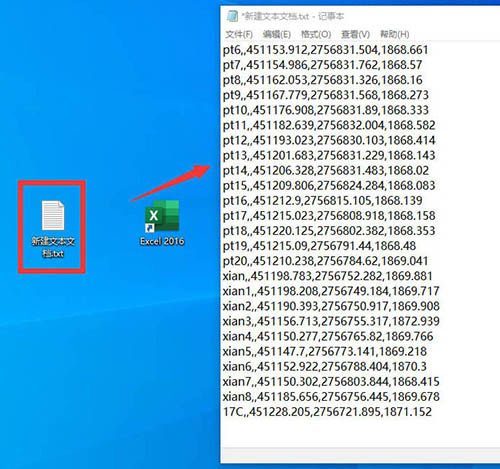
6、最后,将文本文档后缀名改为.dat格式即可,如图所示。
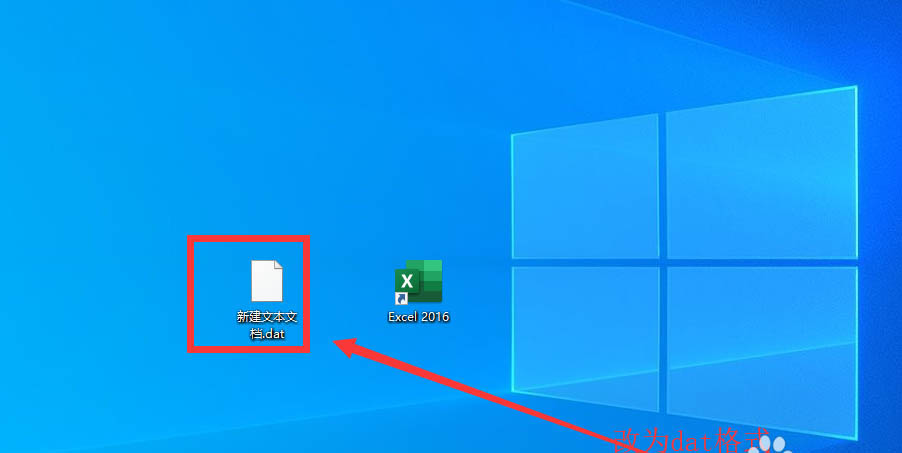
以上就是excel表格制作dat格式数据文件的教程,希望大家喜欢,请继续关注脚本之家。
相关推荐:
Excel2019表格怎么清除条件格式?
Excel怎么设置图表背景墙的格式?
Excel表格中怎么使用条件格式制作百分比缩略图?
相关文章
- 网件ReadySHARE易共享USB存储功能设置步骤 网件路由易共享教程
- 5款热门手机输入法亲测:哪款输入法更胜一筹
- pr自学支招,几步教你实现视频水平翻转 pr将视频水平翻转
- 磐镭AMD显卡怎么样 磐镭显卡谁代工
- office 2016最新激活秘钥推荐 附激活工具+教程 office2016激活教程(激活工具)
- 中国移动宽带故障报修电话-家庭移动宽带连接不上打什么电话维修.
- 记住电脑快捷键秒变电脑老司机 电脑快捷技巧
- 笔记本驱动和台式机驱动区别 笔记本驱动和台式驱动有啥区别
- hp1007打印机驱动如何下载 hp1007打印机安装驱动怎么下载
- 一体机电脑与台式机电脑:兼论一体化优势与台式机实战之选
- 优化win7虚拟内存:多少合适,如何设置

热评文章
企业微信分屏老师能看到吗 企业微信切屏老师能看见吗
excel如何批量输入求和公式 excel批量输入求
罗技驱动win7能用吗 罗技鼠标支持win7系统吗
打印机驱动卸载干净教程 打印机驱动怎样卸载干净
显卡驱动更新小技巧,让你的电脑运行更稳定
手机系统声音不起眼,但很重要 手机系统声音有的,但